登录
- 微信登录
- 手机号登录
微信扫码关注“汇帮科技”快速登录
Loading...
点击刷新
请在微信【汇帮科技】内点击授权
300秒后二维码将过期
二维码已过期,点击刷新获取新二维码
登录
登录
其他登录方式
修改日期:2025-09-04 10:00
你是不是也遇到过这样的情况:好不容易录了好几段音频,想把它拼在一起,却发现怎么搞都搞不定?别急,今天我就来给你支支招!不管你是想做混音、剪广播节目,还是制作自己的有声书,这篇文章都能帮到你。不需要你懂专业术语,也不用担心操作复杂,咱们就从最基础的一步步来。音频合并其实真没那么难,选对工具,跟对方法,几分钟就能搞定!
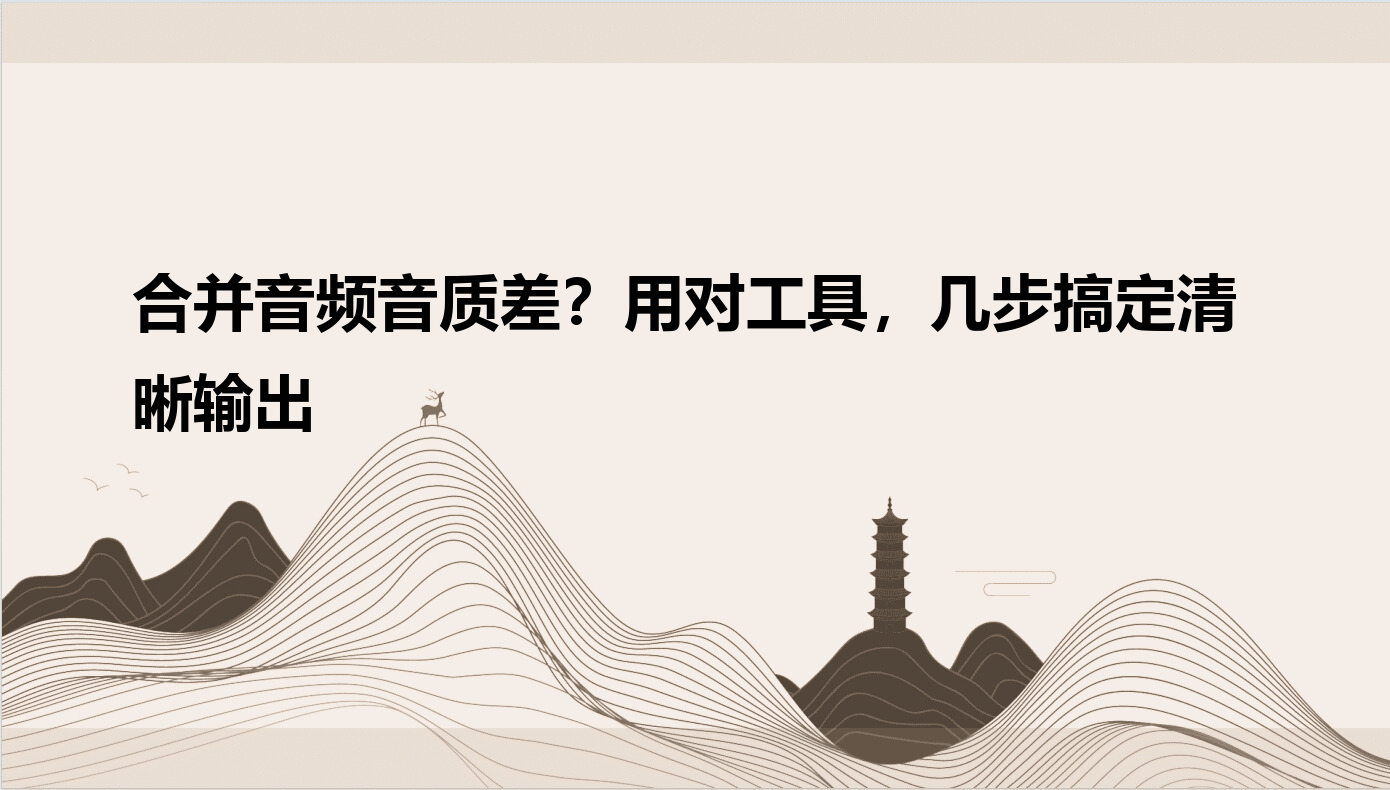
这是我最推荐给新手的一个工具,界面清楚,功能也够用,关键是每一步都有明确提示,不容易出错。
1. 首先,打开软件后直接选“音频合并”功能。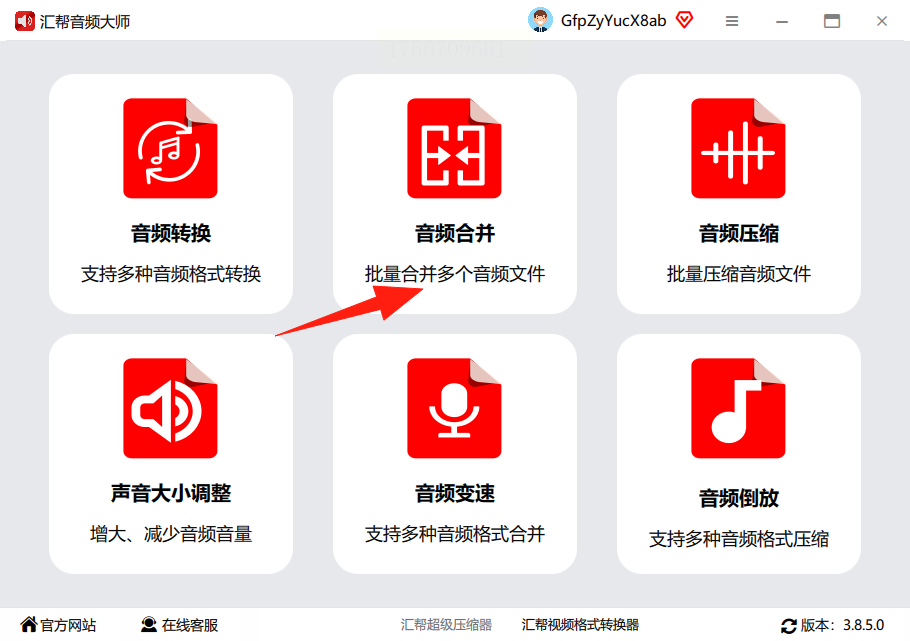
2. 把你想要合并的音频文件上传进去。可以直接点“添加文件”,也可以从文件夹里把音频拖进来。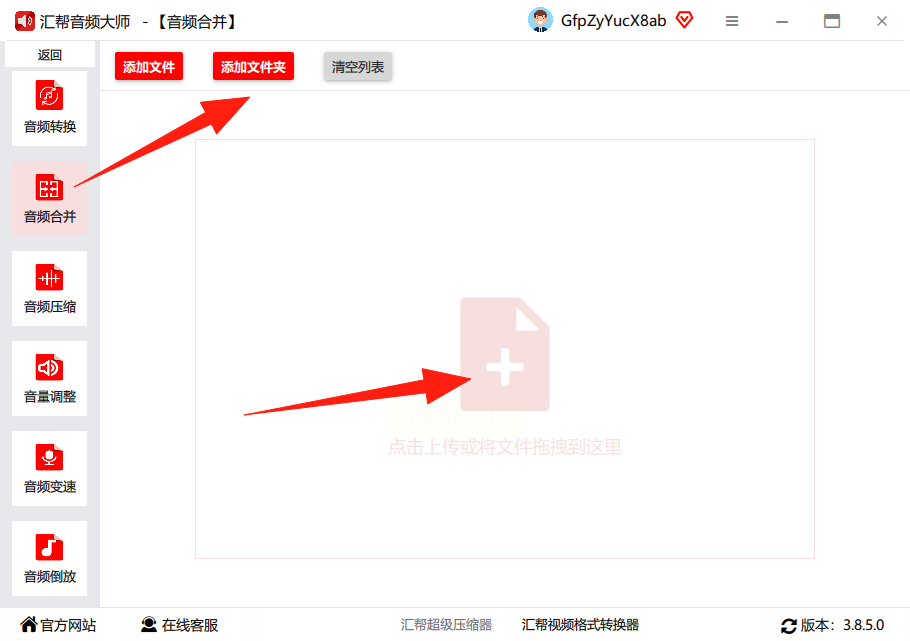
3. 文件排好之后,底下有几个选项可以设置: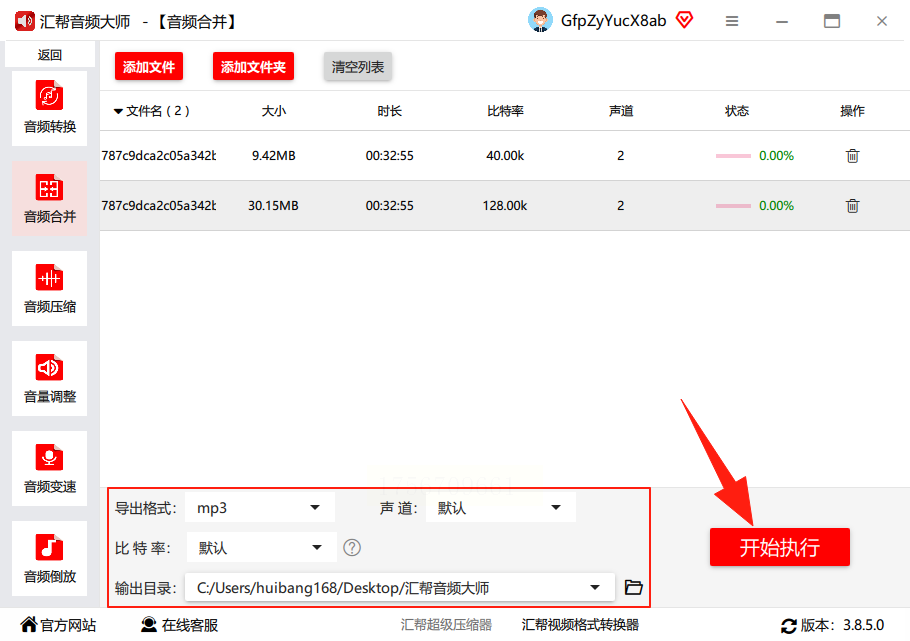
- 导出格式:一般用MP3就行,如果你有其他需要,也可以选WAV或者FLAC。
- 声道:通常用默认的就行,如果是人声录音,单声道足够;如果想保留立体声效果,就选双声道。
- 比特率:数字越大音质越好,但文件也会变大。平常使用选192kbps或256kbps就可以。
- 输出目录:就是合并后的文件保存到哪里。建议新建一个文件夹,免得找不到。
4. 全部设置好后,点“开始处理”。等一会儿,合并好的文件就会自动保存到你刚选的路径里。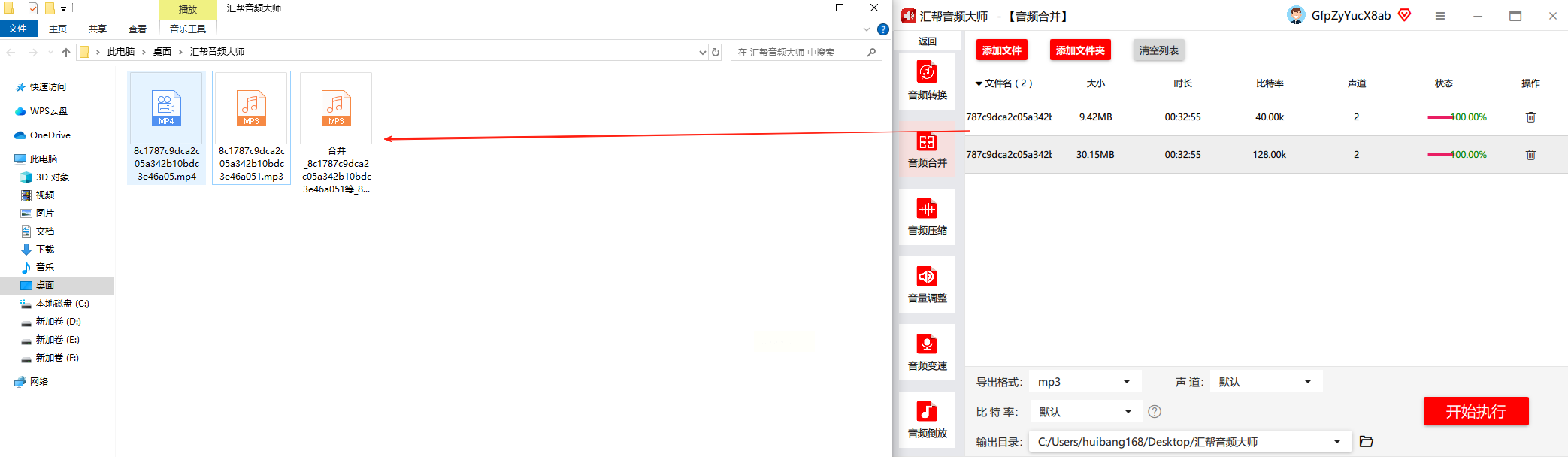
它会在保留原始文件的基础上新生成一个合并后的音频,特别适合整理会议记录或者做混剪。
如果你不介意稍微复杂一点点的界面,Audacity 是个功能强大还免费的编辑软件,用来合并音频也很靠谱。
1. 打开Audacity,从顶部菜单选“文件” → “导入” → “音频”。
2. 选中你要合并的所有片段,它们会以轨道形式显示出来。
3. 用鼠标拖拽可以调整每段音频的前后顺序。
4. 如果想在中间插入静音或者调整间隔,可以用“生成”菜单里的“静音”功能。
5. 全部排好后,选择“文件” → “导出”,挑个格式(比如MP3),再设置一下保存位置就搞定了。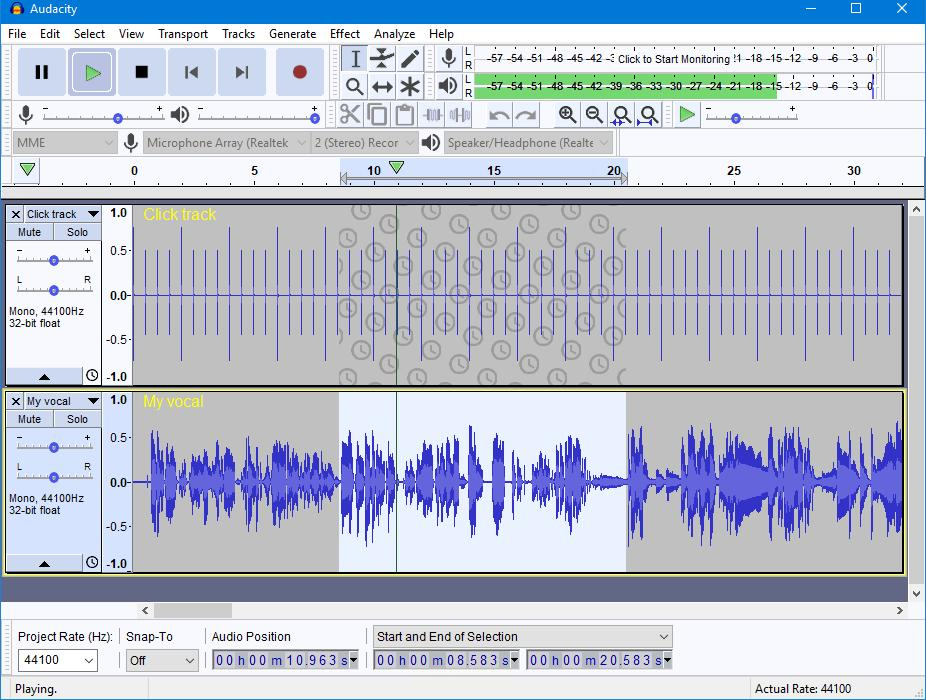
它的好处是可以做更精细的剪辑,比如裁剪段落、调整音量平衡,特别适合稍微有点基础的用户。
如果你不想装软件,可以试试在线工具,比如Vocalremover里的合并器,完全在网页端操作,非常方便。
1. 打开网页后找到“合并器”功能,点击“选择文件”上传音频。
2. 传好后所有片段会列在一起,直接用鼠标拖拽就能调整顺序。
3. 你还可以剪掉其中某一段不要的部分,只要选中区域再点“剪切”就行。
4. 右上角可选输出格式,一般MP3就够用。
5. 最后点“保存”,它就会处理并下载到你的电脑里。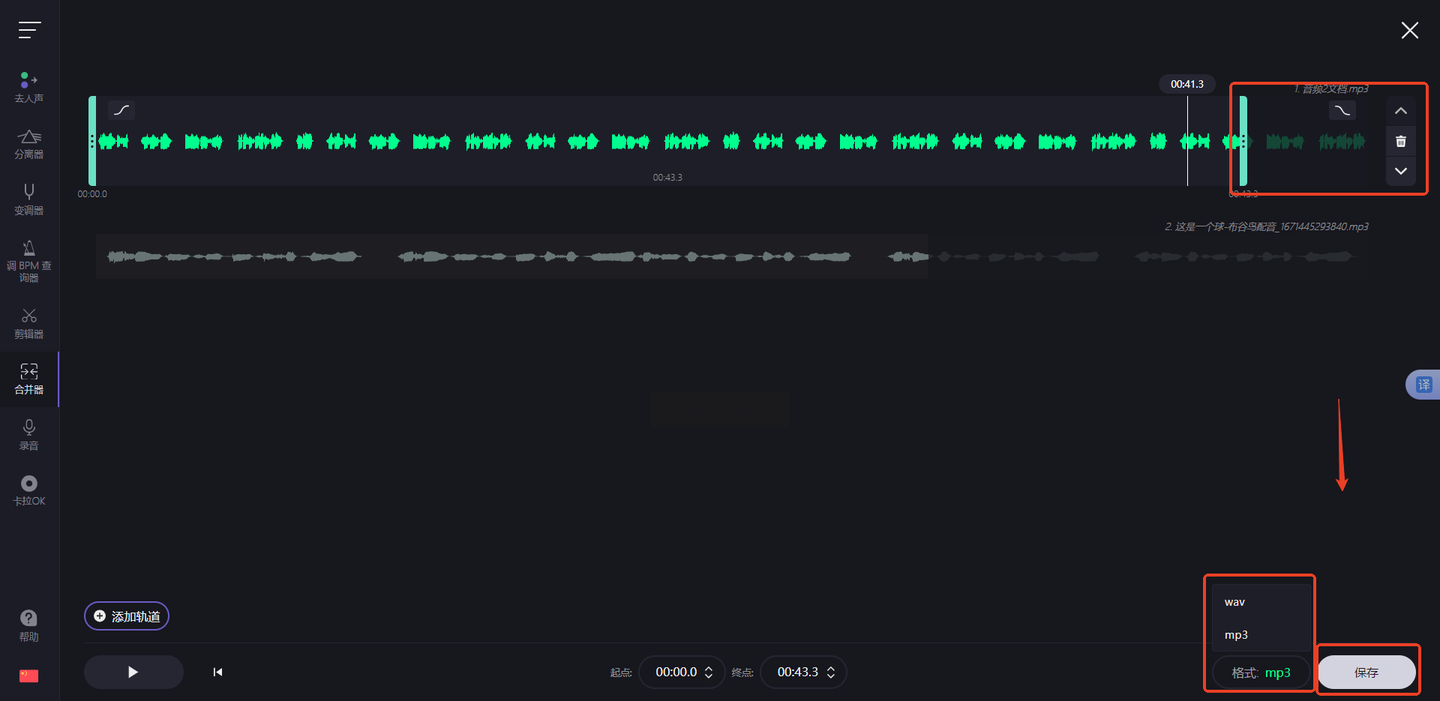
这种方法特别适合临时快速处理,不用安装、不占空间,但建议不要用于特别隐私的音频内容。
这个工具界面比较简洁,适合想要快速完成剪辑和合并的新手。
1. 打开软件,把第一个音频拖进轨道。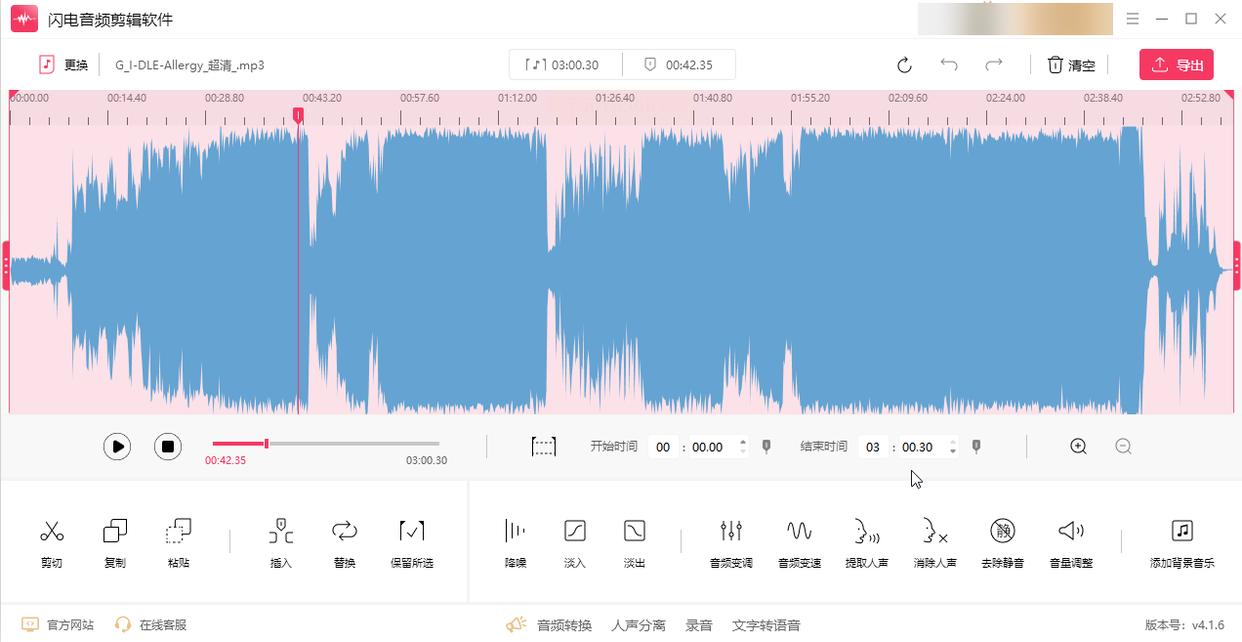
2. 如果只要保留其中一段,就输入开始和结束时间,然后点“保留所选”。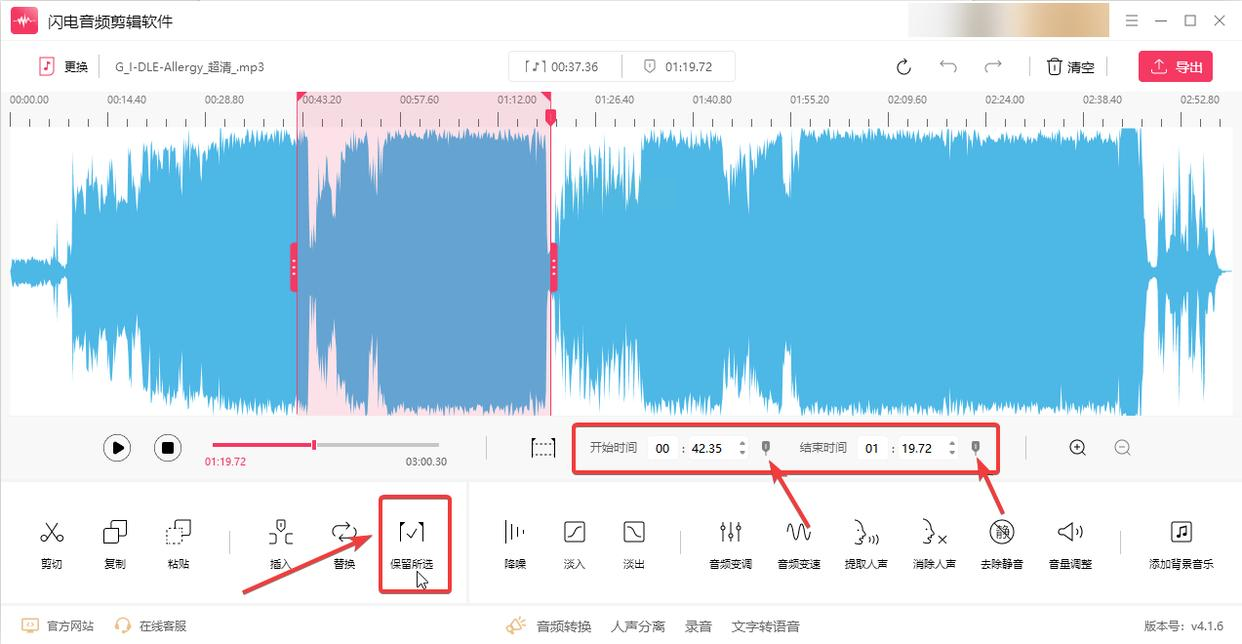
3. 再移动时间轴到你想要插入下一段的位置,点击“插入” → “音频文件”,选第二个文件。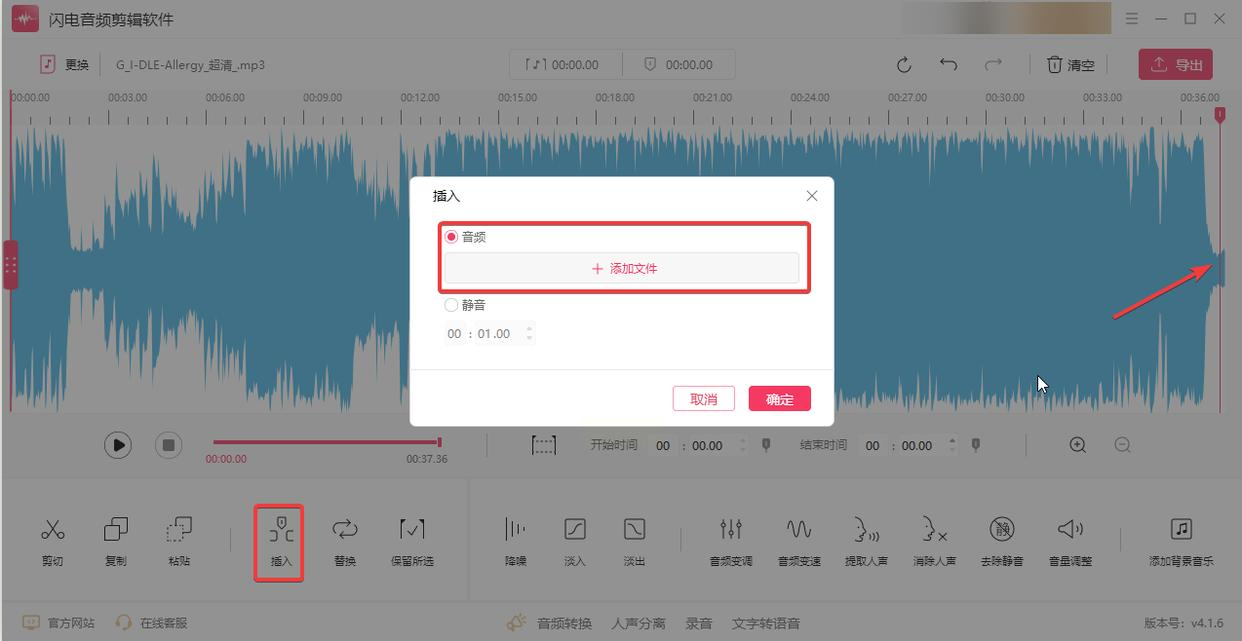
4. 你还可以给开头结尾加淡入淡出,让过渡更自然。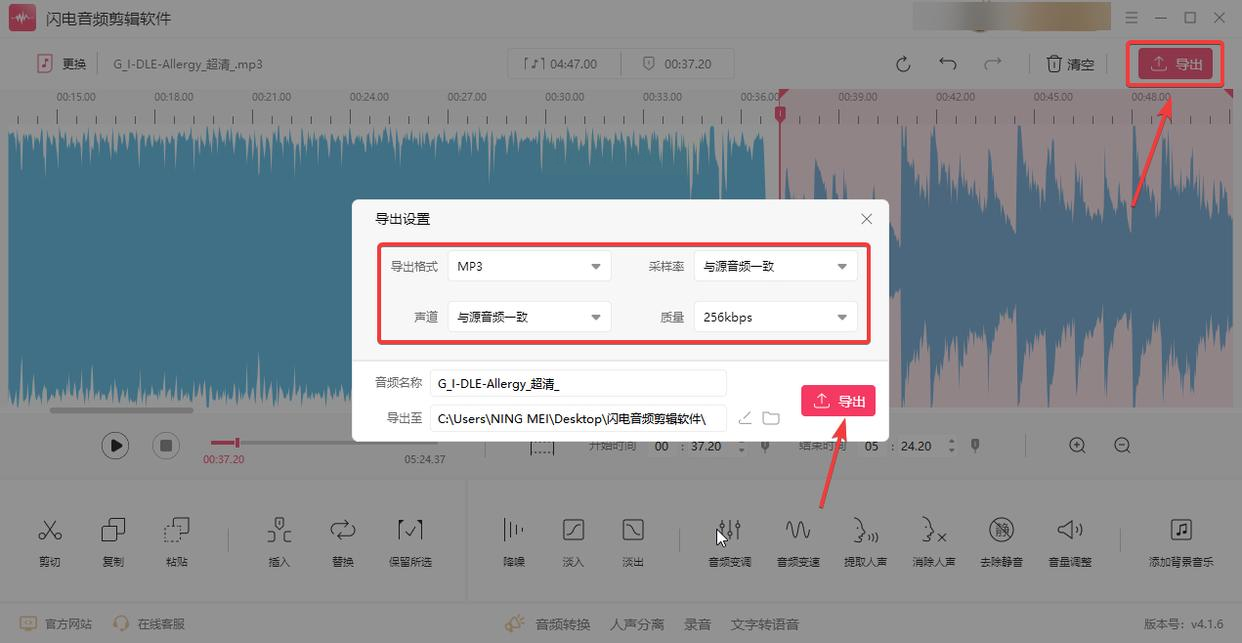
5. 试听没问题后,直接点“导出”就可以了。
用它做铃声或者短视频背景音乐拼接特别合适。
这也是一个纯粹的在线工具,专注合并功能,没有多余操作。
1. 打开网页,点击“Add track”上传多个音频。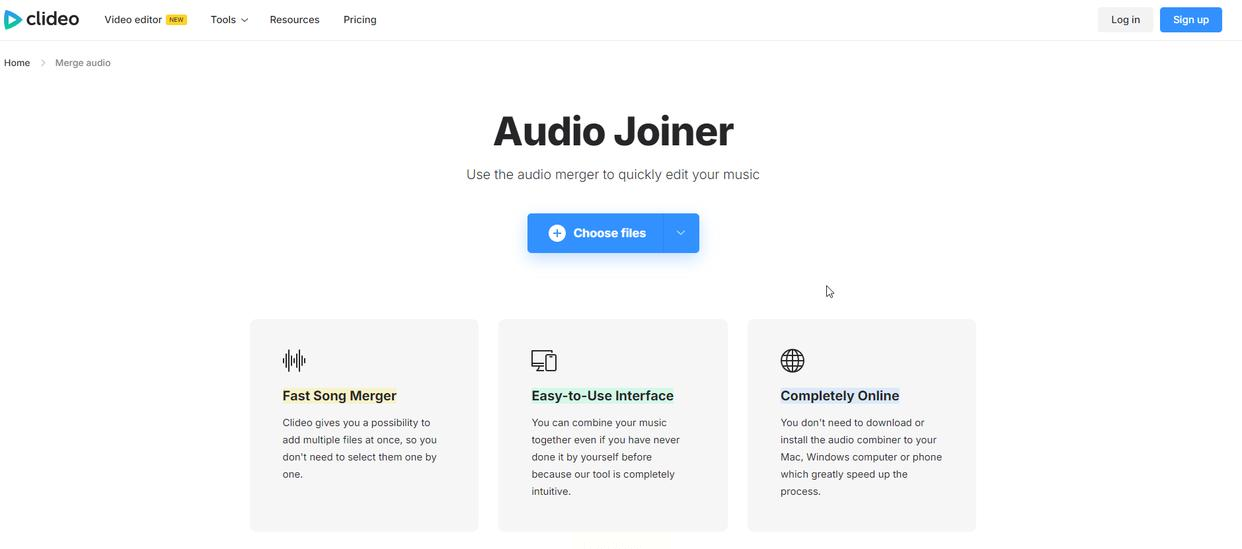
2. 拖拽调整顺序,右上角可选输出格式和质量。
3. 点“Join”按钮,等它处理完就可以下载。
适合速度优先、不需要额外编辑的场景。
如果你平时就在喜马拉雅听节目,那可以试试它自带的云剪辑,尤其适合处理已有项目中的音频。
1. 登录后点击“立即创作”进入编辑页。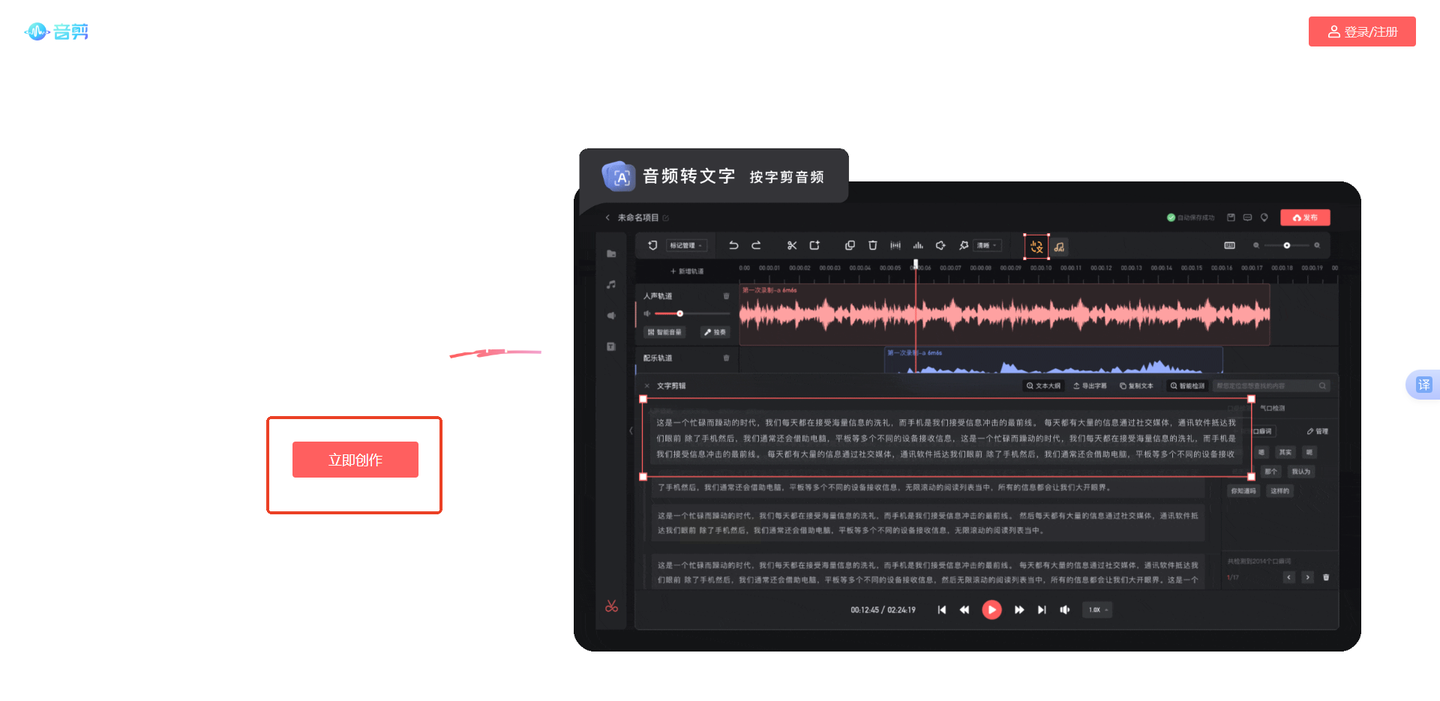
2. 从本地上传音频,或者直接拖进时间线。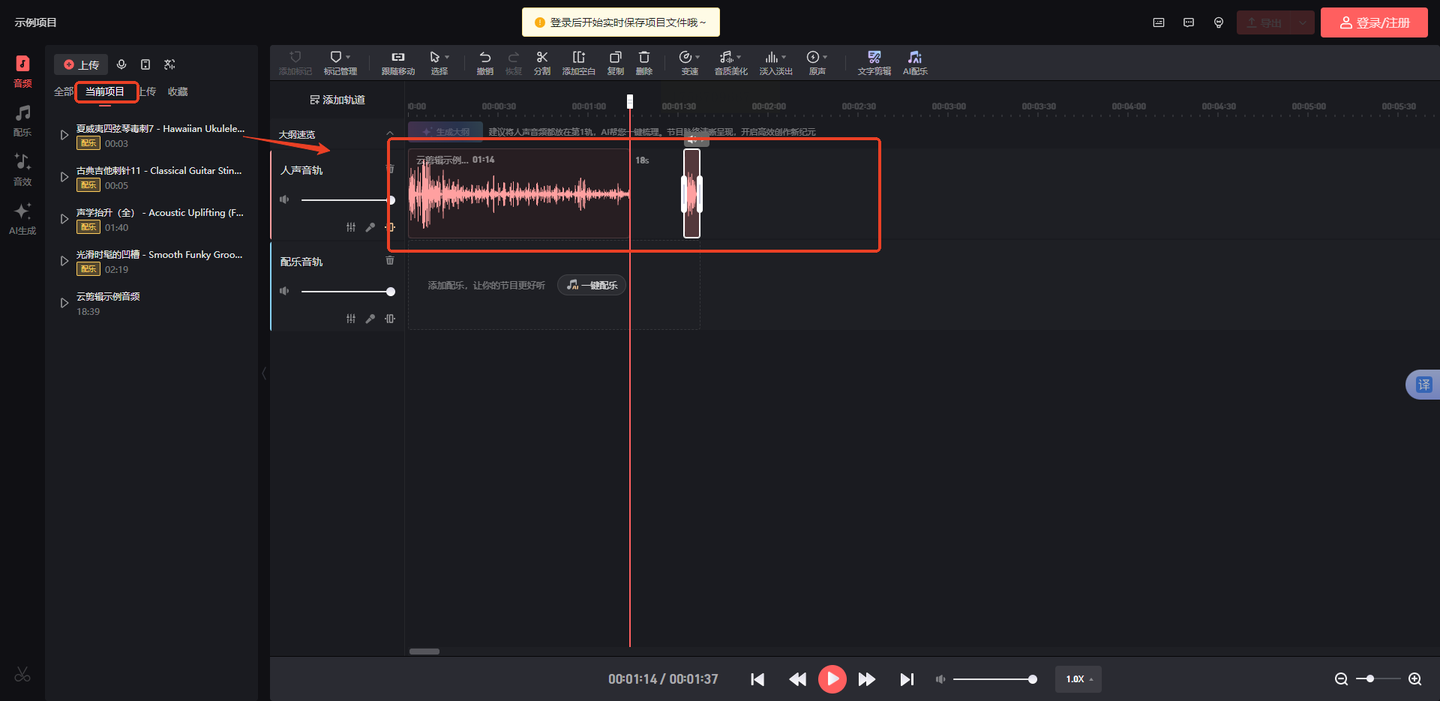
3. 调整每段的位置和间隔距离,还可以简单剪掉不要的部分。
4. 最后点“导出”,需要登录后才能下载。
适合已经在该平台有内容、想做快速微调的用户。
Clideo 也是一个很好用的在线音频工具,界面比较现代化,操作流畅。
1. 进入网站后选择“Merge Audio”功能。
2. 上传文件,拖拽调整顺序,左下角会显示总时长。
3. 可选输出格式如MP3、WAV等。
4. 点“Export”生成并下载。
响应速度不错,适合中等长度的音频合并。
如果你不排斥专业软件,可以试试Adobe Audition,虽然稍微复杂但精度极高。
1. 新建一个多轨会话,把所有音频拖进不同轨道。
2. 调整位置和重叠区间,还可以加交叉淡化让过渡更平滑。
3. 在“文件”菜单中选择“导出” → “多轨混音”,设定格式和位置即可。
适合专业剪辑或者需要对音质做精细控制的用户。
▍常见问题解答(FAQ)
Q1:合并后的音频出现不同段落音量不一致怎么办?
A:可以用Audacity或汇帮音频大师里的“统一音量大小”功能,统一调整整体音量。
Q2:为什么合并后会有奇怪的时间间隔?
A:检查是否在插入时多选了空白段,或者软件自动添加了过渡效果。可回到编辑视图手动调整。
Q3:哪些格式合并后音质损失最小?
A:建议优先使用WAV或FLAC等无损格式进行合并处理,最后再根据需要转成MP3。
Q4:合并过程中软件卡住了怎么办?
A:可能是音频太长或同时处理文件太多,建议先重启软件,分段处理再合并。
希望这篇内容能真的帮到你。如果你还有什么疑问,或者有更多好用的方法想分享,也欢迎一起交流。音频编辑是一件很有乐趣的事,慢慢尝试,你会发现越来越多惊喜!
如果想要深入了解我们的产品,请到 汇帮科技官网 中了解更多产品信息!
没有找到您需要的答案?
不着急,我们有专业的在线客服为您解答!

请扫描客服二维码